|
感觉什么事情都没做,国庆长假就离我而去了,谁能给我充值几天的假期啊~~~果真是人一旦玩疯了就容易变懒,居然都不想好好上班了,但是一想到广大的童鞋们~~还是好好上班吧!那咱们前几天主要是给大家讲的该怎样分享狸窝教程的相关操作,各种渠道有的没的也都讲的差不多了,前几天就有很多童鞋说想要学习如何给视频添加滚动字幕,那今天当然是要满足大家的求知欲了,不能让大家失望是不是,各位是不是觉得很开心咧,那就赶紧一起来学着。
字幕制作软件下载:http://www.leawo.cn/ND_upload.php?do=info&id=4524
今天用到的又是一款全新的软件,重要的是这款软件已经集成最新版本升级包与汉化补丁,一键安装哦,省去了安装的时间的麻烦,是不是感觉很贴心哦!安装好了之后双击运行,在弹出的对话框中选择“新建项目”,接着会弹出新的对话框,在对话框里面设置好相关的名称和位置,点击“确定”按钮。
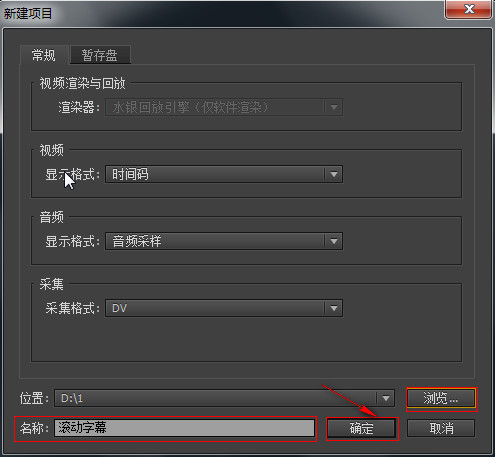
接下来就是新建序列了,这里我们选择的有效预设是DV-PAL-标准 48kHz,可以在右边的预设描述中看到相关的信息,这里也可以给序列进行新的命名,之后点击“确定”按钮。
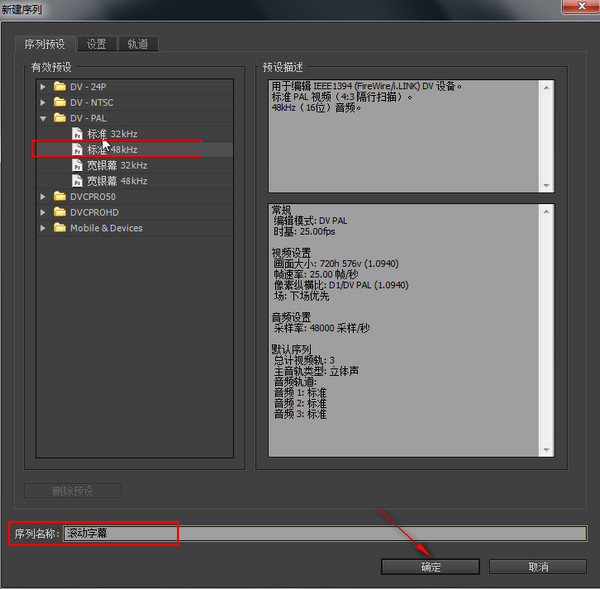
进入了软件的主界面,现在就是要开始导入素材了,双击界面左下角的空白处,打开并添加相关的素材,同时我们也可以在这里切换显示的视图,这里有“图标视图”和“列表视图”两种,可以点击切换,我个人比较喜欢列表视图。
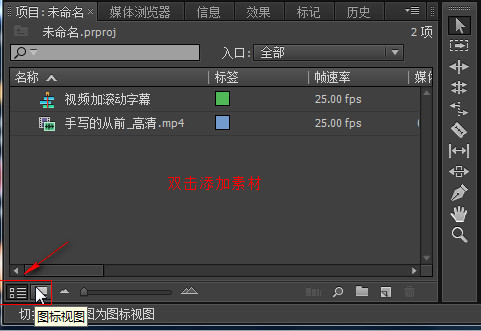
用鼠标把视频素材拖动到视频1的轨道上,这样做的目的就是为了能把视频素材添加到视频轨道。

现在就是字幕的制作了,选择“字幕”菜单下面的“新建字幕”,然后选择“默认滚动字幕”,会弹出新建字幕的对话框,里面有视频设置,视频宽和高,时基,像素纵横比,这些都可以保持默认不设置。名称可以自己命名。点击确定。
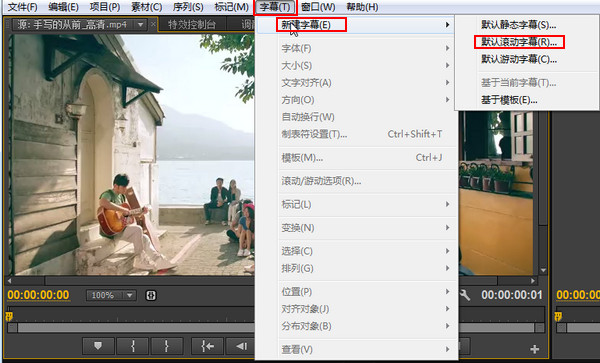
在左边工具栏中选择文字工具,在画面中的任意位置处点击,并输入相关文字,这里需要注意一点,输入完文字之后,点击上面的滚动/滚动选项按钮,弹出了一个对话框,字幕类型设置为滚动,并且把时间(帧)下面的开始于屏幕外,结束于屏幕外两个选项都勾选上,再确定。
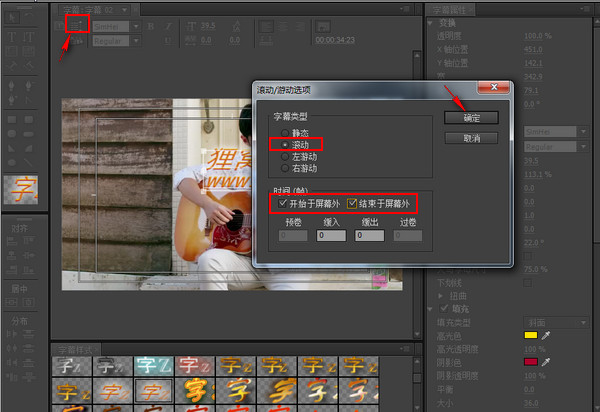
现在看到的就是对文字字幕的一些基本设置,可以设置文字的字体、大小、颜色和透明度等,也可以设置字幕的样式、行距、字据等更多,具体的操作和效果就不在这里一一展示了,可以自设置一个自己最喜欢的样式作为字幕。
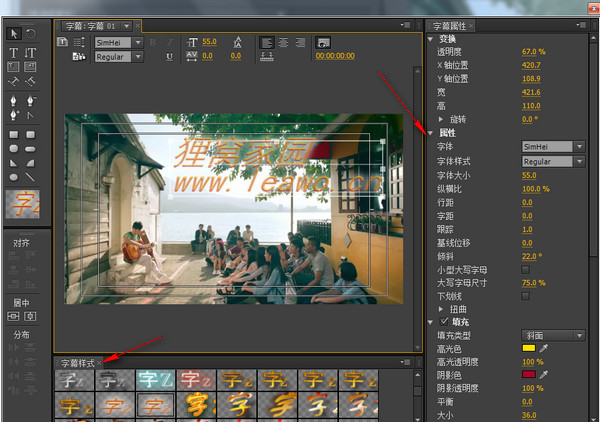
所有字幕的操作都做完之后,关闭字幕界面,在软件界面把刚刚制作的字幕文件拖动到视频2的轨道上,如果你是想视频播放的时候一直显示字幕,那就要把字幕的结束位置拖动到与视频结尾处一致的位置,如果不是要一直显示,则不需要拖动字幕的结束位置。
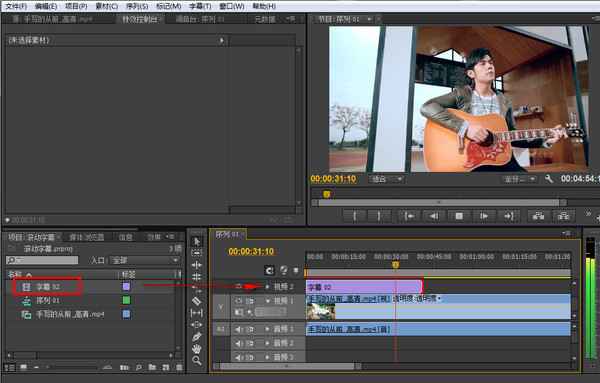
现在基本的操作就已经是完成了,可以在界面右上角的预览视图里面预览一下效果,然后再把视频导出,选择“文件”菜单下面的“导出”,然后再选择“媒体”。
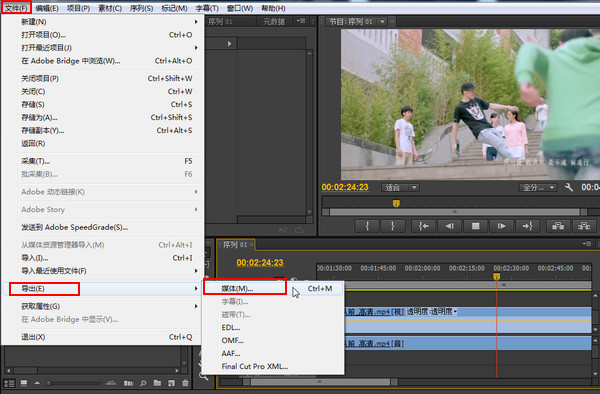
弹出导出设置对话框,视频格式有很多种:AVI,F4V,FLV,GIF,H.264,JPEG,MP3等格式。这里我选择的是默认的“AVI的格式,,输出名称可以自定义,其余的保持默认的参数即可,然后点击右下角的“导出”按钮。

等到视频文件导出完成之后,可以选择缩小或者是关闭软件,然后在保存的相应位置找到并播放刚刚导出的文件,下图就是我刚刚制作的字幕视频,怕大家看不出来效果,特意截了一个比较明显的图给大家,整体来说效果还是不错,毕竟现在只是添加了一条滚动字幕。
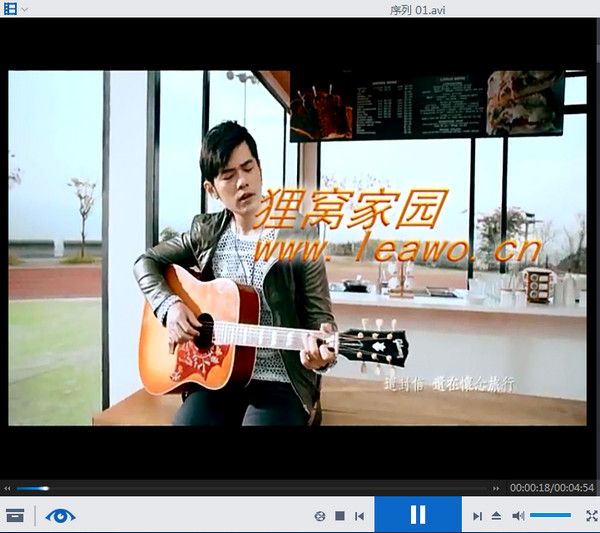
可能有童鞋会觉得这个未免也太简单了,简直就是小儿科,觉得没什么特点。但是由于是第一次使用这款软件,所以基础很重要,不能太心急了,凡是都要一步一步来,等这个操作已经很熟练的时候咱们再去研究怎样制作电影的片尾字幕,由浅到深的学习才是有效的学习哦。
|

